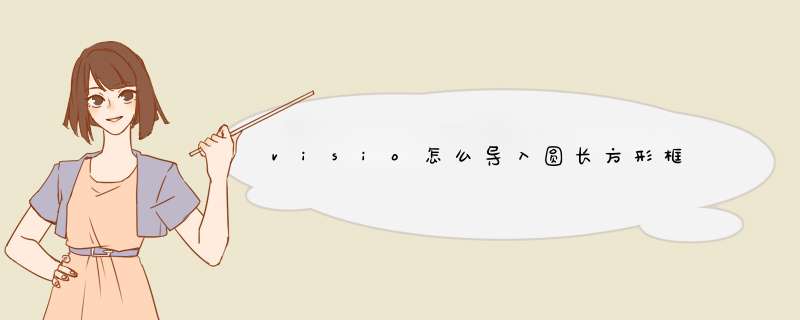
1.将图像复制到PPT中,同时为图像添加一黑色边框。通过插入——形状——矩形来手动实现,设置线条和填充。最后将矩形与图像选中,右键组合。
2.右键该图像,选择“设置图片格式”,添加X、Y、Z旋转角度。这里分别是300,54,306
3.多复制几个图层,直接将图层复制、粘贴到Visio中3.多复制几个图层,直接将图层复制、粘贴到Visio中
4.在Visio形状——找到基本形状(不同Visio版本也许不同)将圆角矩形方块拖入页面中,双击矩形添加文字。再修改文字、框体格式与大小
5.插入基本的连接线,修改连接线粗细,样式;更改箭头方向,使其美观
6.接下来尝试绘制神经网络示意图。这次将圆形框体拖入页面中
7.接下来绘制神经网络的连线,并去除箭头,修改颜色(可以用格式刷)。修改格式——连接线,改为直线并将“显示跨线”给勾掉
8.之后就可以自由连接各种要素了,借助格式刷和批量复制粘贴,很快就完成了
9.添加矩形色块和时序曲线,矩形色块通过在PPT中批量复制粘贴无边框的纯色快,设置颜色。设置三维大小,与之前图像的三维旋转相同
10.最后向图中插入一个菱形。将所有文字填充好,所有要素连接,并进行综合绘制,查看效果。
11.连接线若无法连接到图像内部,可以点击“X”,再按住Ctrl,手动添加连接点。
1、打开Visio软件。依次点击“文件”-“新建”-“流程图”,选择“基本流程图”。
2、绘制流程节点。把绘制流程图所需“形状”,拖拽到绘图区。
3、绘制流程线。选择“连接线工具”进行连线绘制。
4、标识流程方向。选择箭头方向,绘制流程方向箭头。
5、添加文字。在流程节点及方向等需要说明的位置添加文字,形成完整的流程图。
Microsoftvisio是微软开发的一款专业的工程绘图软件,可绘制工程图,流程图,网络图等,安防监控中常用的系统拓扑图也可通过Microsoftvisio绘制。对工程方面技术人员的帮助很大。
工具/原料
Microsoftvisio软件
方法/步骤
1、首先下载Microsoftvisio软件,目前主流版本为Microsoftvisio2007和Microsoftvisio2010。
2、下载完毕后点击安装软件,软件安装完成后即可运行Microsoftvisio程序。
3、以绘制网络机柜效果图为例,首先运行Microsoftvisio程序,在主界面选择模板类型网络,点击进入子菜单选择机架图。
4、点击机架图进入编辑主界面。主界面左侧为绘制机架图所需的各种形状模板,可直接点击套用。更多形状里有所有的绘图模板,也可以点击添加到形状列表里。主界面上方为主要的编辑列表,通过编辑列表对绘图进行编辑。
5、接下来进行绘图 *** 作,首先从主界面左侧形状列表的机架式安装设备里选择机柜模型拖到绘制界面里。
6、根据网络机柜里的设备需求,将相应的形状模板添加到刚才绘制的服务器机柜里即可。在绘制过程中,可通过ctrl+鼠标滚动键控制绘制图形的缩放,便于对绘制进行微调。
7、基本架构绘制完成之后,可以通过主界面编辑功能添加文字备注进行表述,整体架构绘制完成后即可另存为图片格式保存使用了。
打开自动化事件
在Visio的“工具”菜单中,单击“选项”。单击“安全性”选项卡,选择“启用自动化事件”,然后单击“确定”。
缺少所需的形状、菜单、标题栏和其他项
由于以下原因,您的计算机上可能未安装某些组件:
您的Visio是Standard版本,而您下载的模板则要求Professional版本。
查看所安装的Visio的版本
在Visio的“帮助”菜单中,单击“关于MicrosoftOfficeVisio”。随之出现的对话框的顶端将显示“MicrosoftOfficeVisioProfessional2003”或“MicrosoftOfficeVisioStandard2003”。
查明下载的模板是否需要VisioProfessional
在打开模板的情况下,单击右侧任务窗格顶端的“使用该模板”链接。(如果未看到任务窗格,请在“视图”菜单中单击“任务窗格”。)如果该模板需要VisioProfessional,则主题标题下的第一个句子将为“只适用于VisioProfessional”。
在MicrosoftOffice联机模板上,每个要求Professional版本的Visio模板的标题后都将显示“(VisioProfessional)”。
要升级到VisioProfessional,请访问MicrosoftOfficeVisio主页。
第一次安装Visio时,您选择不要安装这些组件。
安装缺少的组件
单击“开始”,然后单击“控制面板”。
单击“添加或删除程序”。
在“当前安装的程序”下,单击“MicrosoftOfficeVisio2003”,然后单击“更改”。
单击“添加或删除功能”,然后单击“下一步”。
在“为应用程序和工具选择更新选项”下,单击“MicrosoftOfficeVisio”旁的加号。单击“解决方案”旁的加号。单击所要安装的各解决方案左侧的下箭头,然后单击“从本机运行”。
提示解决方案按模板进行分类,所以应安装其中可能包括与您所下载模板类似的模板的解决方案。例如,如果您下载的是“因果图”模板而且其中缺少某些组件,则应选择安装“流程图和业务进程”解决方案。
确定所要安装的解决方案之后,单击“更新”。
我放在页上的新形状与现有形状的大小不同。
您所下载的模板所用的度量单位与您计算机上安装的形状所用的度量单位不同。例如,您下载的模板使用公制单位,而您的计算机上安装的形状则使用美制单位。
如果您不介意使用大小稍有不同的形状,绘图完全可以正常工作。不过,如果您希望形状之间完全匹配,则可以执行以下 *** 作:
下载一个其他的模板
查找一个模板,其度量单位应与您的计算机上安装的形状所使用的度量单位相同
请注意用您原来下载的那个模板打开的模具(绘图窗口左侧的绿色区域)的标题栏中的单位(公制或美制单位)。
转到MicrosoftOffice联机模板。找到您原来下载的那个模板,然后安装与您的形状使用相同单位的相应模板。
提示每个模板的单位列在模板名称后的括号内。
若已安装美制单位内容,则安装公制单位内容
安装公制单位内容
单击“开始”,然后单击“控制面板”。
单击“添加或删除程序”。
在“当前安装的程序”下,单击“MicrosoftOfficeVisio2003”,然后单击“更改”。
选择“添加或删除功能”,然后单击“下一步”。
在“为应用程序和工具选择更新选项”下,单击“MicrosoftOfficeVisio”旁的加号。
单击“解决方案(公制单位)”左侧的下箭头,然后单击“从本机运行”。
重复第6步,不过这次要单击“加载项(公制单位)”左侧的下箭头。
单击“更新”。
若已安装公制单位内容,则安装美制单位内容
注释只有Visio的英语版本才提供该选项。要购买英语版本,请访问MicrosoftOfficeVisio主页。
安装美制单位内容
单击“开始”,然后单击“控制面板”。
单击“添加或删除程序”。
在“当前安装的程序”下,单击“MicrosoftOfficeVisio2003”,然后单击“更改”。
选择“添加或删除功能”,然后单击“下一步”。
在“为应用程序和工具选择更新选项”下,单击“MicrosoftOfficeVisio”旁的加号。
单击“解决方案(美制单位)”左侧的下箭头,然后单击“从本机运行”。
重复第6步,不过这次要单击“加载项(美制单位)”左侧的下箭头。
单击“更新”。
我下载的是公制模板,为什么模具标题栏仍显示美制单位?
由于您的计算机上未安装公制形状,因此会打开美制单位形状。绘图仍能正常工作,但因为您放在页上的新形状的尺寸将采用美制单位,所以这些形状的大小可能会与页上已有的公制单位形状稍有不同。
提示要查看形状的尺寸,请右击形状,然后单击“属性”。
要使用其中所有内容均采用相同度量单位的模板,您可以:
下载一个其他的模板
下载一个模板,其度量单位应与您的计算机上安装的形状所使用的度量单位相同
转到MicrosoftOffice联机模板。找到您原来下载的模板,然后安装采用“美制单位”的相应模板。
提示每个模板的单位列在模板名称后的括号内。
在您的计算机上安装公制内容
安装公制内容
单击“开始”,然后单击“控制面板”。
单击“添加或删除程序”。
在“当前安装的程序”下,单击“MicrosoftOfficeVisio2003”,然后单击“更改”。
选择“添加或删除功能”,然后单击“下一步”。
在“为应用程序和工具选择更新选项”下,单击“MicrosoftOfficeVisio”旁的加号。
单击“解决方案(公制单位)”左侧的下箭头,然后单击“从本机运行”。
重复第6步,不过这次要单击“加载项(公制单位)”左侧的下箭头。
单击“更新”。
我下载的是美制模板,为什么模具标题栏仍显示公制单位?
由于您的计算机上未安装美制单位形状,因此会打开公制单位形状。绘图仍能正常工作,但因为您放在页上的新形状的尺寸将采用公制单位,所以这些形状的大小可能会与页上已有的美制单位形状稍有不同。
提示要查看形状的尺寸,请右击形状,然后单击“属性”。
要使用其中所有内容均采用相同度量单位的模板,您可以:
下载一个其他的模板
下载一个模板,其度量单位应与您已安装的形状所使用的度量单位相同
转到MicrosoftOffice联机模板。找到您原来下载的模板,然后安装采用“公制单位”的相应模板。
提示每个模板的单位列在模板名称后的括号内。
在您的计算机上安装美制单位内容
注只有Visio的英语版本才提供该选项。要购买英语版本,请访问MicrosoftOfficeVisio主页。
安装美制单位内容
单击“开始”,然后单击“控制面板”。
单击“添加或删除程序”。
在“当前安装的程序”下,单击“MicrosoftOfficeVisio2003”,然后单击“更改”。
选择“添加或删除功能”,然后单击“下一步”。
在“为应用程序和工具选择更新选项”下,单击“MicrosoftOfficeVisio”旁的加号。
单击“解决方案(美制单位)”左侧的下箭头,然后单击“从本机运行”。
重复第6步,不过这次要单击“加载项(美制单位)”左侧的下箭头。
单击“更新”
欢迎分享,转载请注明来源:内存溢出

 微信扫一扫
微信扫一扫
 支付宝扫一扫
支付宝扫一扫
评论列表(0条)